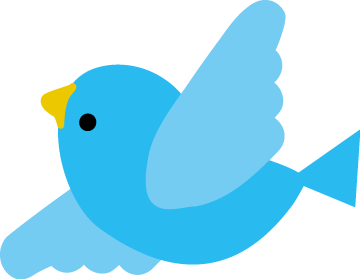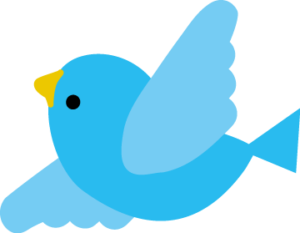上記の疑問に答えます。
2021年8月現在、配達員の登録はWebのみでの完結となります。
Web登録の手順もあまり難しくなく簡単です。
・Uber Eats配達員のWebでの登録方法と手順が分かる。
・Uber Eats配達員の登録に関する条件が分かる。
配達回数2000回以上の私が今回、Webでの登録方法と手順について説明します。
5分くらいで読めますし、Uber Eats配達を検討している方はぜひ最後までお付き合いください。
2021年現在、Uber Eats配達パートナーの登録はWebのみ。
2021年8月現在、Uber Eats配達パートナーの登録はWebのみの完結です。
2020年3月まではパートナーセンターで手続きを済ませておりました。
しかし、コロナの影響によりパートナーセンターは休止しており、2021年8月現在もWeb登録での完結となります。
最低限必要な資格と条件とは?
年齢18歳以上の条件と身分証があれば、配達パートナーとして働くことは出来ます。
特別な資格の必要はなく、面接も一切ありません。
誰でも簡単には配達パートナーになれます。
Uber Eats配達パートナー Web登録の流れ
これから、Uber Eats配達パートナー Web登録(2021年7月現在)の流れについて説明します。
Web登録の手順は4つ
Web登録するには主に4つの手順が必要です▼
①公式サイトでアカウントの作成。
②Uber Driverアプリをインストールする。
③承認完了・本登録
④アカウント有効後、Amazonで配達バックを購入。
上記の4つの手順に加え、登録に必要な書類もあります。
では、これから配達できる乗り物と登録に必要な書類について説明したいと思います。
配達できる乗り物は

配達にできる乗り物は以下の3種類です。
・軽車両・125㏄以上のバイク ・原付バイク ・自転車
3つの内の1つを選んで登録して下さい。
車両を途中から変更することも可能です。 間違って違う車両を登録しても、後から車両変更することも可能です。
登録する際に以下の注意点があります。
・登録する車両の選択は1つまで
(例 原付バイクを選択して登録→原付バイクで配達する)
・登録した車両以外で配達にすると永久アカウント停止になる。
(例 車両登録は原付バイク→配達した車両は自転車)
車両の登録が終わったら、次に登録に必要な書類へと進みます。
登録に必要な書類
自転車の場合
自転車で登録する場合、必要な書類は以下の通り▼
・身分証明書
・キャッシュカード
※外国籍の方は上記の物に加え、顔写真付きのパスポートと在留カードが必要。
以上の2つが必要です。
原付バイクの場合
原付バイクで登録する場合、必要な書類は以下の通り▼
・運転免許証
・自賠責保険の証明書
・ナンバープレートの写真
・キャッシュカード
以上の4つが必要です。
軽自動車・バイク(125㏄以上)の場合
軽自動車・バイク(125㏄以上)で登録する場合、必要な書類は以下の通り▼
・運転免許証
・自賠責の証明書
・車検証
・自動車保険証明書
・ナンバープレートの写真
・キャッシュカード
※軽自動車の場合は黒ナンバー、バイク(125㏄以上)は緑ナンバーが必要。
以上の5つが必要です。
では登録に必要な書類の説明が終りましたので次は登録手順の方法を説明します。
Web登録の手順方法
先ほどお伝えしたように、登録の手順を①から順番に説明しましょう。
①公式サイトでアカウントの作成。
最初に公式サイトでアカウント作成します。
作成の手順は以下の通り▼
1 個人情報の入力
2 車両の登録
3 身分証(運転免許証)とプロフィール写真の撮影とアップロード
※原付バイクやバイク(125㏄以上)・軽自動車はナンバープレートや自賠責の証明書などの写真も必要。
1 から順番に説明します。
個人情報の入力。
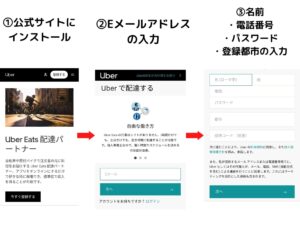
最初に公式サイトを開き、以下の順番で個人情報を入力して下さい。
①Eメールアドレス
②名前(ローマ字入力)
③電話番号
④パスワード
⑤登録都市
上記の項目は最低限入力する必要があります。
①から順番に説明しましょう。
① Eメールアドレスの入力は普段、使用しているアドレスで大丈夫です。
② 名前は漢字やひらがなでなく、必ずローマ字で入力すること。
③ 電話番号は配達トラブルなどの対応が出来るように、携帯電話の番号を入力をしましょう。
④ パスワードは英数字を含めた8桁を入力するようにしましょう。
⑤ 登録都市は自分が住んでる住所ではなく、配達する都道府県を入力すること。
個人情報の入力が完了したら、登録車両の選択に進みます。
登録車両の選択
先ほどお伝えしたように以下の車両を選択して下さい。
・自転車
・原付バイク
・軽自動車・バイク(125㏄以上)
・徒歩(東京23区)
登録後も車両の変更が出来ます。
徒歩の場合、登録すれば変更の手続きなく、配達が可能です。
車両の登録には以下2つの注意点があります▼
② 登録した車両以外で配達は出来ない。
② 徒歩配達は東京23区のみ。
上から順番に説明しましょう。
①と②についてはUberのルール上、原則出来ません。
特に②については、登録した車両以外で配達すると永久アカウント停止になります。
③については2021年現在、東京23区で試験的に導入したばかりなので限定的です。
登録車両の選択が終りましたら、次に必要な書類とプロフィール写真の撮影とアップロードに進みます。
必要な書類・プロフィール写真の撮影とアップロード。
順番は以下の通りで行います。
①選択した車両に必要な書類とプロフィール写真の撮影。
②撮影が終わったら、必要な書類とプロフィール写真のアップロード。
※プロフィール写真について、6つ注意点があります。
・正面であること。
・頭から肩まで写す。
・マスクや帽子を装着しない。
・明るい場所で撮影。
・運転免許証のコピーは厳禁。
※原則、プロフィール写真は顔無しでの登録は出来ません。
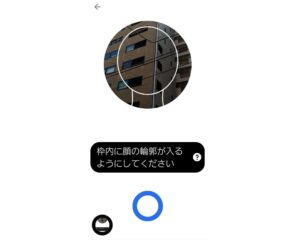
Uberのルール上、定期的に顔認証システムがあるので顔無しでの登録は不可能です。
必要な書類・プロフィール写真の撮影とアップロードが終了したら、2-3日後の承認待ちをしましょう。
以上の工程でアカウントの作成は終了。
後は承認が来るのを待つのみです。
では、承認待ちの間にUber Driverのインストール作業を進めましょう。
②Uber Driverのインストール。
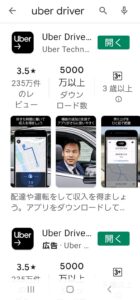
Uber Driverをインストールしてサインインに進んで下さい。
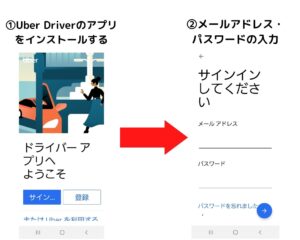
サインインしたら上記の画面となります。
※この時点では配達開始が出来ません。
③承認完了・本登録
アップロードから2-3日後、Uber Eats側からメールが届きます。
メールが届いたら以下の2つのどちらかを選択して、本登録して下さい。
・フォームに必要事項入力
・電話で説明会を受ける
早く配達を始めたい方はフォームに必要事項入力をおすすめします。
電話の場合、予約が取れないことがほとんどなのであまりおすすめしません。
本登録が終了したら、アカウントが有効となります。
次に配達バックの購入に進みます。
④Amazonで配達バックの購入。
3-4日の承認後、アカウントが有効化したら、Amazonで配達バック購入して下さい。

Web登録で完結する場合、Uber Eats専用の配達バックはAmazonでの購入となります。
Uber Eats専用のバックじゃなくても可能。
Uberのルール上、Uber Eats専用の配達バックじゃなくても、市販のデリバリーバックでの配達は可能です。
アカウント有効化と配達バックの購入をしたら、配達が出来ます。
銀行口座登録について。
銀行口座の登録は本登録後の公式サイト内とUber Driverアプリ内から登録は可能です
銀行口座の登録する際、以下の銀行がおすすめ▼
・三菱UFJ銀行
・三井住友銀行
他の銀行だと登録が出来ない・振込トラブルなどの可能性があります。
銀行口座の登録は配達開始後からでも登録は出来ます。
配達開始後の登録でも報酬は支払われますので安心して下さい。
ただし、報酬の支払いは遅れることだけは覚えておきましょう。
Uber Eats配達パートナーの登録について
今回の記事はUber Eats配達パートナーの登録について説明しました。
・2021年現在はWeb登録のみの完結。
・18歳以上であれば、登録ができる。
・Web登録の主な手順は4つ
・銀行口座の登録は公式サイト内かUber Driverアプリ内での登録が可能。
※公式サイト内の場合、アカウント有効化してからの銀行口座の登録。
※公式サイト内の場合、アカウント有効化してからの銀行口座の登録。
2020月3月以前は、パートナーセンターに向かって手続きを済ませていました。
しかし、コロナの影響でパートナーセンターは全て休止しており、2021年7月現在はWebのみの完結です。